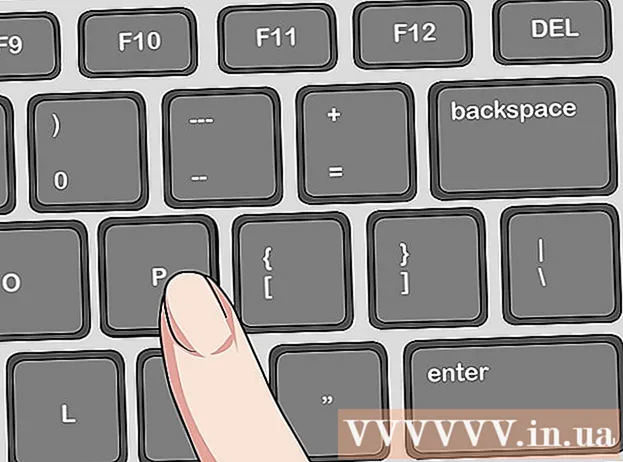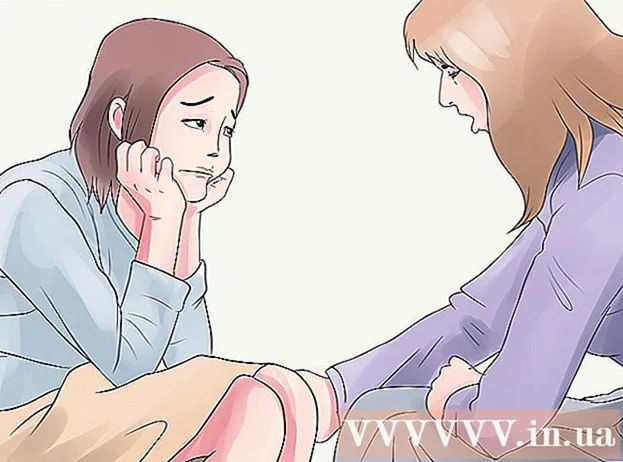Autora:
Janice Evans
Data De La Creació:
24 Juliol 2021
Data D’Actualització:
1 Juliol 2024

Content
- Passos
- Mètode 1 de 2: Com canviar el color i el tipus de lletra
- Mètode 2 de 2: Com afegir un tipus de lletra nou
- Consells
- Advertiments
Algunes persones utilitzen el símbol del sistema amb Windows regularment. Però el problema és que cada vegada que executeu la línia d’ordres, l’aspecte de la seva interfície és diferent. En aquest article, aprendreu a canviar l’aspecte de la interfície de la línia d’ordres i a afegir nous tipus de lletra. A més, us explicarem com canviar altres paràmetres de línia d'ordres.
Passos
Mètode 1 de 2: Com canviar el color i el tipus de lletra
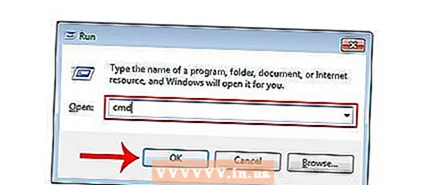 1 Obriu un símbol del sistema. Per fer-ho, feu clic a "Inici"> "Executa", introduïu "cmd" i feu clic a "D'acord".
1 Obriu un símbol del sistema. Per fer-ho, feu clic a "Inici"> "Executa", introduïu "cmd" i feu clic a "D'acord". 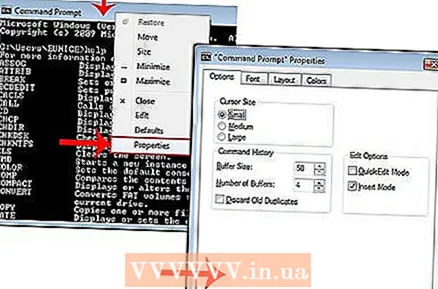 2 Feu clic amb el botó dret a la part superior (títol) de la finestra del símbol del sistema i seleccioneu Propietats al menú. També podeu prémer ALT + ESPAI + P. A la finestra que s’obre, trobareu les pestanyes General, Tipus de lletra, Disposició i Colors.
2 Feu clic amb el botó dret a la part superior (títol) de la finestra del símbol del sistema i seleccioneu Propietats al menú. També podeu prémer ALT + ESPAI + P. A la finestra que s’obre, trobareu les pestanyes General, Tipus de lletra, Disposició i Colors.  3 Aneu a la pestanya General i marqueu la casella que hi ha al costat d’Inserció ràpida. Ara podeu utilitzar la funció Copia i enganxa a la línia d’ordres.
3 Aneu a la pestanya General i marqueu la casella que hi ha al costat d’Inserció ràpida. Ara podeu utilitzar la funció Copia i enganxa a la línia d’ordres. - També us recomanem que marqueu la casella que hi ha al costat de "Descarta les repeticions".
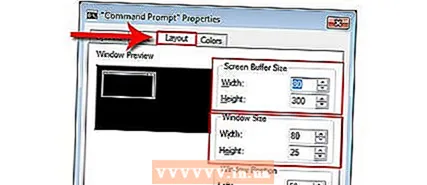 4 Feu clic a la pestanya "Disseny". Cerqueu les seccions "Mida del búfer de pantalla" i "Mida de la finestra".
4 Feu clic a la pestanya "Disseny". Cerqueu les seccions "Mida del búfer de pantalla" i "Mida de la finestra". - A la secció "Mida de la finestra", podeu definir la mida de la finestra activa.
- A la secció "Mida de la memòria intermèdia de pantalla", podeu establir la mida de la memòria intermèdia de pantalla (el valor màxim és 9999). Per veure el buffer de pantalla, heu d’utilitzar la barra de desplaçament.
- 5 Especifiqueu la mida del buffer de pantalla segons les vostres preferències. Com a regla general, l’amplada és de 80 i l’altura de 300.
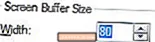
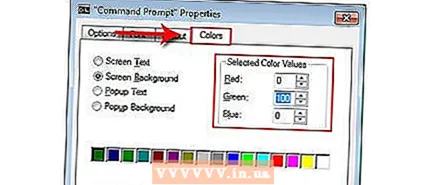 6 Definiu el color del text, el fons i les finestres emergents. Feu-ho a la pestanya "Colors". A la secció Color seleccionat, podeu especificar colors mitjançant números. Per exemple, per establir un color verd fosc, introduïu 0 a la línia vermella, 100 a la línia verda i 0 a la línia blava.
6 Definiu el color del text, el fons i les finestres emergents. Feu-ho a la pestanya "Colors". A la secció Color seleccionat, podeu especificar colors mitjançant números. Per exemple, per establir un color verd fosc, introduïu 0 a la línia vermella, 100 a la línia verda i 0 a la línia blava. 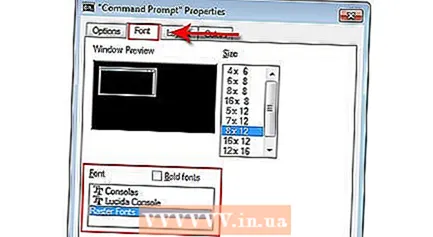 7 Feu clic a la pestanya "Tipus de lletra". Allà podeu triar un tipus de lletra, és a dir, "Tipus de lletra puntual" (seleccionat per defecte) o "Lucida Console". En aquesta etapa, només hi ha disponibles aquests dos tipus de lletra, però a la secció següent aprendreu a afegir nous tipus de lletra.
7 Feu clic a la pestanya "Tipus de lletra". Allà podeu triar un tipus de lletra, és a dir, "Tipus de lletra puntual" (seleccionat per defecte) o "Lucida Console". En aquesta etapa, només hi ha disponibles aquests dos tipus de lletra, però a la secció següent aprendreu a afegir nous tipus de lletra.
Mètode 2 de 2: Com afegir un tipus de lletra nou
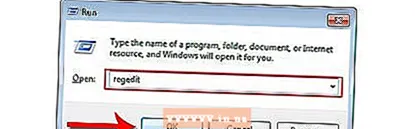 1 Afegiu un tipus de lletra nou. Feu clic a "Inici"> "Executa", escriviu "regedit" i feu clic a "D'acord". S'obrirà la finestra de l'Editor del registre.
1 Afegiu un tipus de lletra nou. Feu clic a "Inici"> "Executa", escriviu "regedit" i feu clic a "D'acord". S'obrirà la finestra de l'Editor del registre.  2 Amplieu la sucursal: HKEY_LOCAL_MACHINE Sofware Microsoft Windows NT CurrentVersion Console TrueTypeFont
2 Amplieu la sucursal: HKEY_LOCAL_MACHINE Sofware Microsoft Windows NT CurrentVersion Console TrueTypeFont 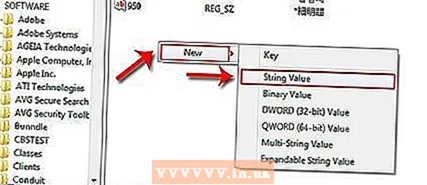 3 Llegiu la secció Advertiments abans de continuar. Feu clic amb el botó dret al paràmetre TrueTypeFont i, a continuació, feu clic a Nou> Paràmetre de cadena.
3 Llegiu la secció Advertiments abans de continuar. Feu clic amb el botó dret al paràmetre TrueTypeFont i, a continuació, feu clic a Nou> Paràmetre de cadena. 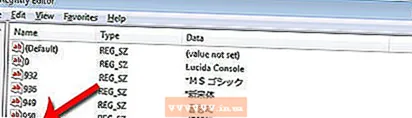 4 Anomeneu el paràmetre de cadena creat "00" (sense cometes). Anomeneu els paràmetres següents "000", "0000", etc., amb un zero afegit. Anomeneu els paràmetres d’aquesta manera, en cas contrari no funcionarà.
4 Anomeneu el paràmetre de cadena creat "00" (sense cometes). Anomeneu els paràmetres següents "000", "0000", etc., amb un zero afegit. Anomeneu els paràmetres d’aquesta manera, en cas contrari no funcionarà.  5 Feu doble clic al paràmetre creat. A la línia "Valor", introduïu un nom per al tipus de lletra, per exemple, "Courier New".
5 Feu doble clic al paràmetre creat. A la línia "Valor", introduïu un nom per al tipus de lletra, per exemple, "Courier New". 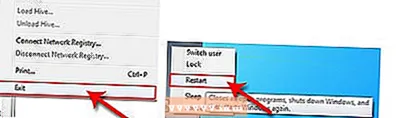 6 Tanqueu la finestra de l’Editor del registre i reinicieu l’ordinador. Inicieu el símbol del sistema, obriu-ne les propietats i aneu a la pestanya "Tipus de lletra"; hi trobareu un tipus de lletra nou.
6 Tanqueu la finestra de l’Editor del registre i reinicieu l’ordinador. Inicieu el símbol del sistema, obriu-ne les propietats i aneu a la pestanya "Tipus de lletra"; hi trobareu un tipus de lletra nou. 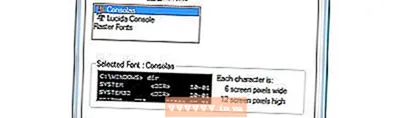 7 Feu clic a "D'acord" a la finestra de propietats de la línia d'ordres. Ara deseu els canvis; per fer-ho, seleccioneu una de les opcions següents:
7 Feu clic a "D'acord" a la finestra de propietats de la línia d'ordres. Ara deseu els canvis; per fer-ho, seleccioneu una de les opcions següents: - Aplica a la finestra activa. En aquest cas, els canvis realitzats s’eliminaran tan bon punt tanqueu la finestra actual de l’indicador d’ordres.
- Desa per a totes les finestres amb el mateix nom. En aquest cas, els canvis s'aplicaran a totes les finestres de l'indicador d'ordres que obriu amb la mateixa drecera. És a dir, seleccioneu aquesta opció per canviar les propietats d'una drecera específica.
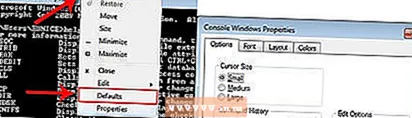 8 Feu clic amb el botó dret a la part superior (títol) de la finestra del símbol del sistema i seleccioneu Valors predeterminats al menú. La finestra que s'obrirà serà exactament la mateixa que la finestra "Propietats", però els canvis fets en aquesta finestra s'aplicaran a totes les finestres de la línia d'ordres (independentment de la drecera).
8 Feu clic amb el botó dret a la part superior (títol) de la finestra del símbol del sistema i seleccioneu Valors predeterminats al menú. La finestra que s'obrirà serà exactament la mateixa que la finestra "Propietats", però els canvis fets en aquesta finestra s'aplicaran a totes les finestres de la línia d'ordres (independentment de la drecera).
Consells
- Per als programadors que necessiten tipus de lletra addicionals, us recomanem que aneu a aquest lloc. Té molts tipus de lletra (la majoria gratuïts) per programar.
- Per a un programa, podeu crear diverses dreceres alhora i cadascuna es pot personalitzar a la seva manera.
Advertiments
- Abans de fer canvis al registre, feu una còpia de seguretat. Com que només canvieu el paràmetre "consola", feu només una còpia d'aquest paràmetre. Per fer-ho, feu clic amb el botó dret a l'opció i feu clic a Exporta i deseu una còpia en una partició que no sigui la partició de Windows. D'aquesta manera, el paràmetre es pot restaurar si alguna cosa no funciona.